萬盛學電腦網 >> 服務器教程 >> 如何配置IIS服務器?
如何配置IIS服務器?
網絡的迅速發展使寬帶走入尋常百姓家,廣大網絡愛好者也勇於嘗試,在自己的機器上建設自己的網站,那麼選擇什麼系統呢?Win 2000漏洞百出,Win 2003又專門為服務器設計不太適合普通的家用,而LINUX或UNIX系統在平時又是很少使用。現在我就給大家介紹一下在XP環境中利用IIS架構自己 的網站的方法。
利用Windows XP的組件就可以滿足建站的要求,而且安全性能不錯。
安裝IIS
在Windows XP 專業版中,IIS並不是默認安裝的,而是作為可選的組件,現在我們要建立一個站點,就可以選擇安裝它,方法很簡單,放入XP光盤,然後運行光盤,在運行界 面中選擇添加組件,或者打開控制面板然後打開添加或者刪除文件,選擇添加Windows組件。在彈出對話框中選擇internet 信息服務(IIS)。然後點擊確定安裝就可以了。或者您在“控制面板中選擇”“添加或刪除程序”然後在彈出的窗口中選擇“添加或刪除Windows組件” 選擇“Internet 信息服務(IIS)”。完成安裝過程,非常簡單。
架設Web網站
在控制面板中打開“管理工具”-->“internet 信息服務”如下圖:

大家可能都看到了上圖有個“默認網站”選項,你既可以修改默認的Web站點為你的新站點,也可以重新命名一個新的Web站點,方法是在“默認網站”上點擊鼠標右鍵選擇重命名然後輸入你想要的名字,大家可以自己隨意修改。比如可以將其其修改為“網頁教學網”。
在IIS中配置有關Web服務器
要想網站順利運行還得配置IIS,在命名後的站點上右擊鼠標鍵選擇屬性如圖:
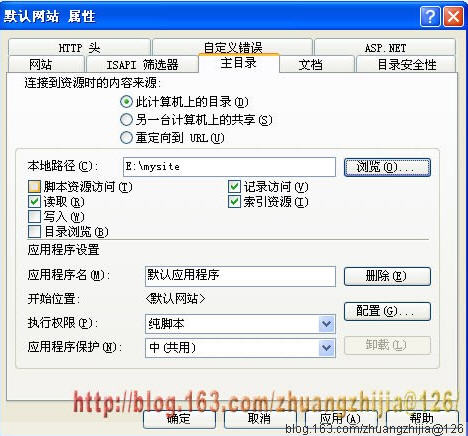
在上圖的主目錄中定義網頁內容的來源,圖中設置為e:/mysite,本地路徑可以根據你的需要設置,一般從安全性角度上考慮不要設置在系統分區,可以在另外的分區重新建立一個路徑。
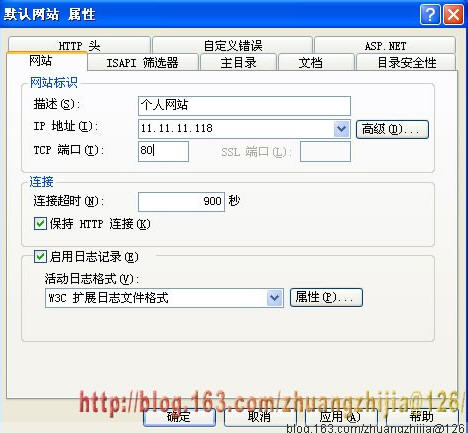
上圖在網站選項框中可以設置網站的描述,指定IP地址,連接超時的時間限制,這些都可以根據實際需要來隨意設置,但是為了保證計算機網絡的安全性,我們最好設置一下日志記錄,以便於我們能很好的觀察,這也是一個好的網管應該具備的素質啊!點擊屬性按鈕如下圖:
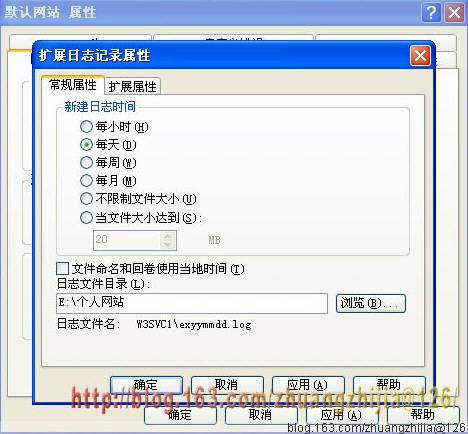
更正:上圖中日志文件目錄:E:mysite
設置日志屬性,一般新建日志時間設置為每小時,下面可以設置日志文件目錄,自己設置一個日志存放的目錄,不建議使用默認路徑。
設置“文檔”選項卡:確保“啟用默認文檔”一項已選中,再增加需要的默認文檔名並相應調整搜索順序即可。此項作用是,當在浏覽器中只輸入域名 (或IP地址)後,系統會自動在“主目錄”中按“次序”(由上到下)尋找列表中指定的文件名,如能找到第一個則調用第一個;否則再尋找並調用第二個、第三 個……如果“主目錄”中沒有此列表中的任何一個文件名存在,則顯示找不到文件的出錯信息。如下圖:
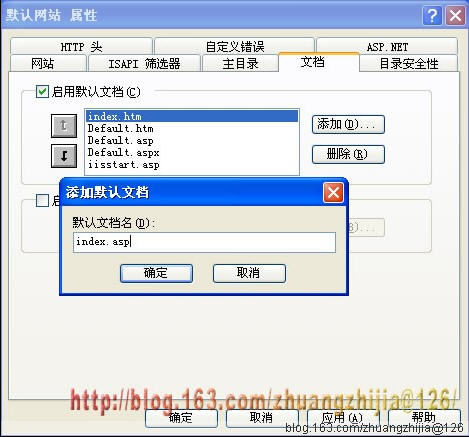
啟動
Web站點
上述設置好了之後可以去啟動IE了,然後在IE地址欄內輸入:HTTP://11.11.11.188回車大家觀察一下,是不是IE中顯示出了 你的網站啊!呵呵(當然你的程序要是沒問題的話就可以正確顯示了,如果有錯誤你還要去修改啊!) 備注:這樣設置後在你所在的局域網裡的其他計算機也是可以直接在地址欄裡輸入網址訪問你的網頁的。
當然這些都是最基本的設置,你還可以配置一些關於性能和安全的設置,例如限制帶寬和哪些用戶可以訪問此Web頁等,其實要想建立一個相對安全的網站這些還遠遠不夠,限於篇幅及本文的主題限制在此不再講述了,有興趣與此的朋友可以參閱相關資料。
建立ftp服務器
FTP是File Transport Protocol的簡稱,其作用是使連接到服務器上的客戶可以在服務器和客戶機間傳輸文件。除WWW服務外,FTP也算是使用最廣泛的一種服務了。在此介紹一下利用IIS建立FTP服務器的方法。
在WWW服務裡已經介紹過了,同WWW服務一樣,IIS默認有一個默認的FTP站,因此你可以通過修改默認FTP站點來滿足你的需要。
在默認FTP站點上點右鍵如圖:
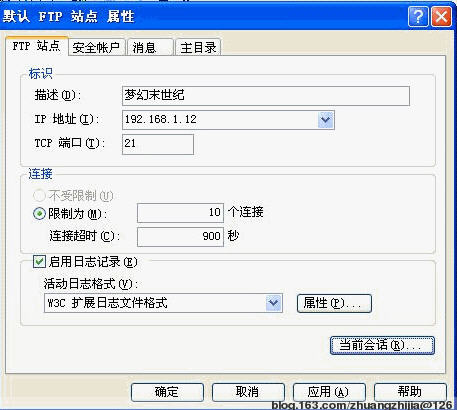
輸入描述:夢幻末世紀,設置IP地址:192.168.1.12,端口默認為21,一般不需要更改。
設置連接,同Web服務器一樣注意啟用日志紀錄。
然後選中主目錄對話框如圖:
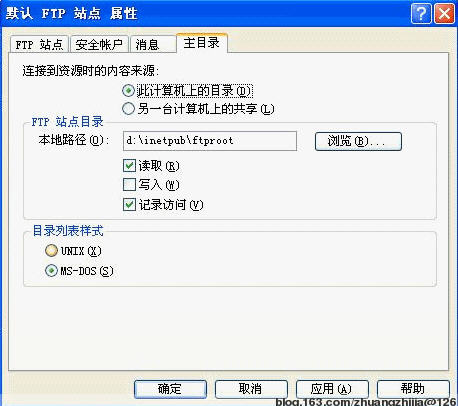
基本上按照上圖的設置就可以了,指定目錄的訪問權限。一般選擇讀取,你也可以以後再指定訪問權限,讓管理員具體寫入的權限,讓一般文章者具有讀取的權限。
在安全賬戶中修改賬戶信息,根據自己的需要修改,如下圖:
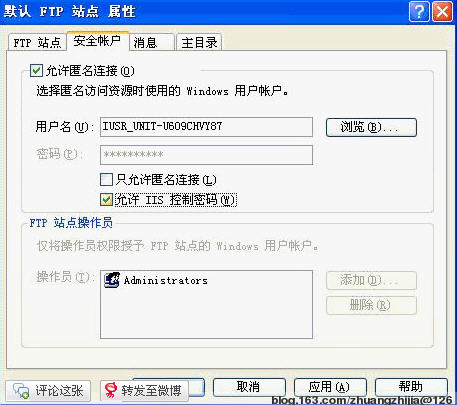
允許匿名連接選項一定要填上。否則用戶訪問此站點時需要用戶名和密碼。默認狀態下是可以允許匿名訪問的。用戶名為anonymous,密碼為空。
定義用戶訪問FTP站點和退出站點時的信息以及最大連接數,如圖:
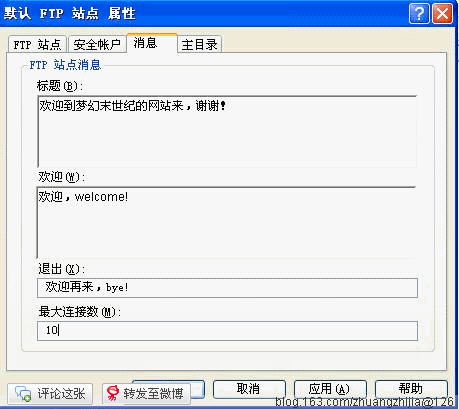
當然大家也可以根據自己的需要和愛好來設置。
最後測試:
在運行中,打開cmd,然後輸入 ftp 192.168.1.12(剛才設置的IP地址)回車,輸入用戶名anonymous.
然後回車,要求輸入密碼,因為密碼為空,按回車即可!(日後為了網站的安全,可以設置禁止匿名訪問,並加強密碼,這裡為了測試方便所以設置匿名用戶)如果和下圖一樣那麼祝賀你,ftp網站配置成功,剩下的就是你豐富自己的站點內容了。
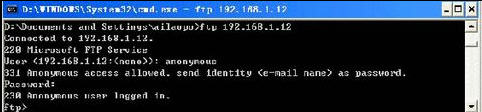
當然基於XP還有很多別的服務器可以架設,但個人網站一般最經常使用的就是這兩種服務器,所以其它的就不再多說了,最後提醒一下,建立自己的服務器,必須提高自己的網絡安全意識,否則損失不小。



